Cómo exportar contactos de LinkedIn: Descarga tus contactos de LinkedIn
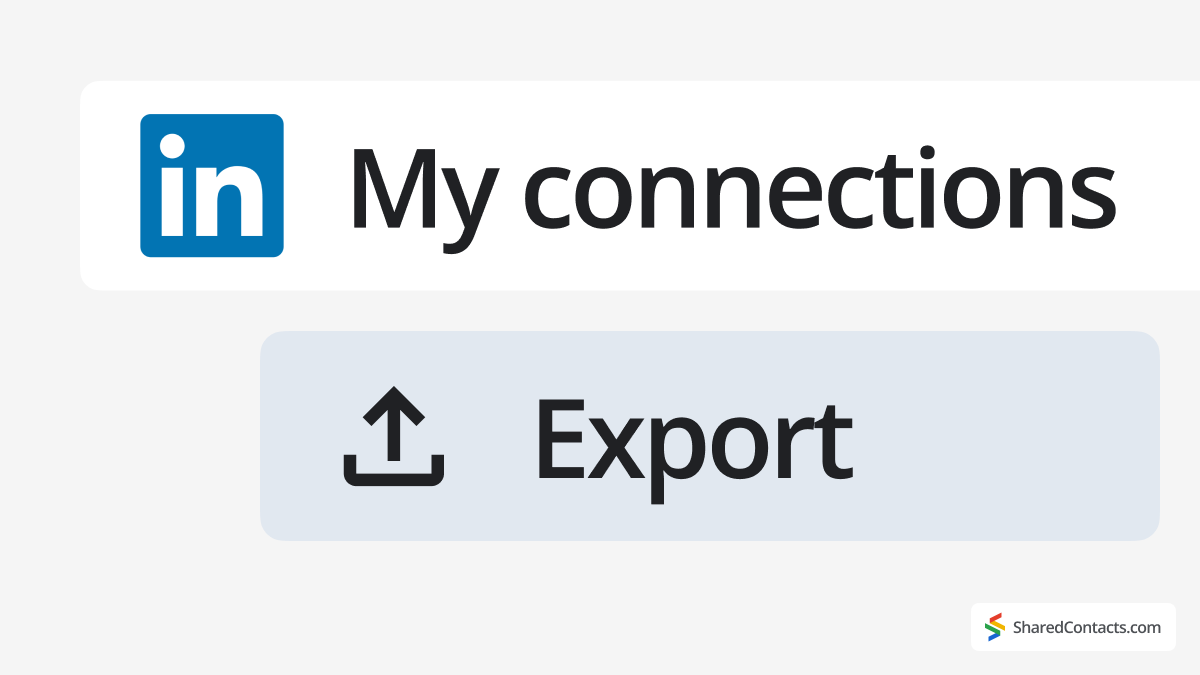
Si dependes de LinkedIn para establecer contactos o desarrollar tu negocio, hacer una copia de seguridad de tus contactos es una decisión inteligente. Una copia descargada de tu lista de conexiones te da más control sobre tu red profesional y te ayuda a mantener el contacto, independientemente de lo que ocurra en la propia plataforma.
LinkedIn te lo pone fácil. No necesitas conocimientos técnicos, de programación ni herramientas de terceros. Con unos pocos clics, tendrás una exportación ordenada de toda tu lista de conexiones.
¿Por qué necesito exportar mis contactos de LinkedIn?
Aunque LinkedIn es una plataforma excelente para establecer contactos, descargar información de contacto detallada es una estrategia inteligente por varias razones.
En primer lugar, a medida que crece tu red, es más fácil perder el contacto con algunos contactos. Descargar regularmente tus contactos de LinkedIn te ayuda a tener siempre acceso a información actualizada, aunque no puedas contactar a través de la plataforma.
En segundo lugar, tener estos datos a mano le permite crear carteras de ventas y marketing más sólidas, lo que posibilita un mejor análisis de los clientes y estrategias de campaña más eficaces. Crear campañas de ventas es mucho más fácil cuando tienes todos tus contactos comerciales en un archivo Excel.
Por último, tu perfil de LinkedIn podría bloquearse en cualquier momento, corromperse o borrarse, dejándote sin tu valiosa lista de contactos. Aunque herramientas como los raspadores de perfiles de LinkedIn pueden recuperar algunos datos, exportar tus contactos a otra plataforma, como Gmail, reduce significativamente el riesgo de perder el contacto con conexiones clave.
Dónde encontrar contactos en LinkedIn
Cuando LinkedIn dice "contactos", en realidad se refiere a tus Conexiones-las personas que has añadido mutuamente en la plataforma. Para ver tu lista completa de conexiones:
- Ve a tu perfil de LinkedIn.
- Debajo de tu foto de perfil y de la barra de herramientas principal, verás un número que indica cuántas conexiones tienes.
- Haz clic en ese número para abrir la lista completa de conexiones.
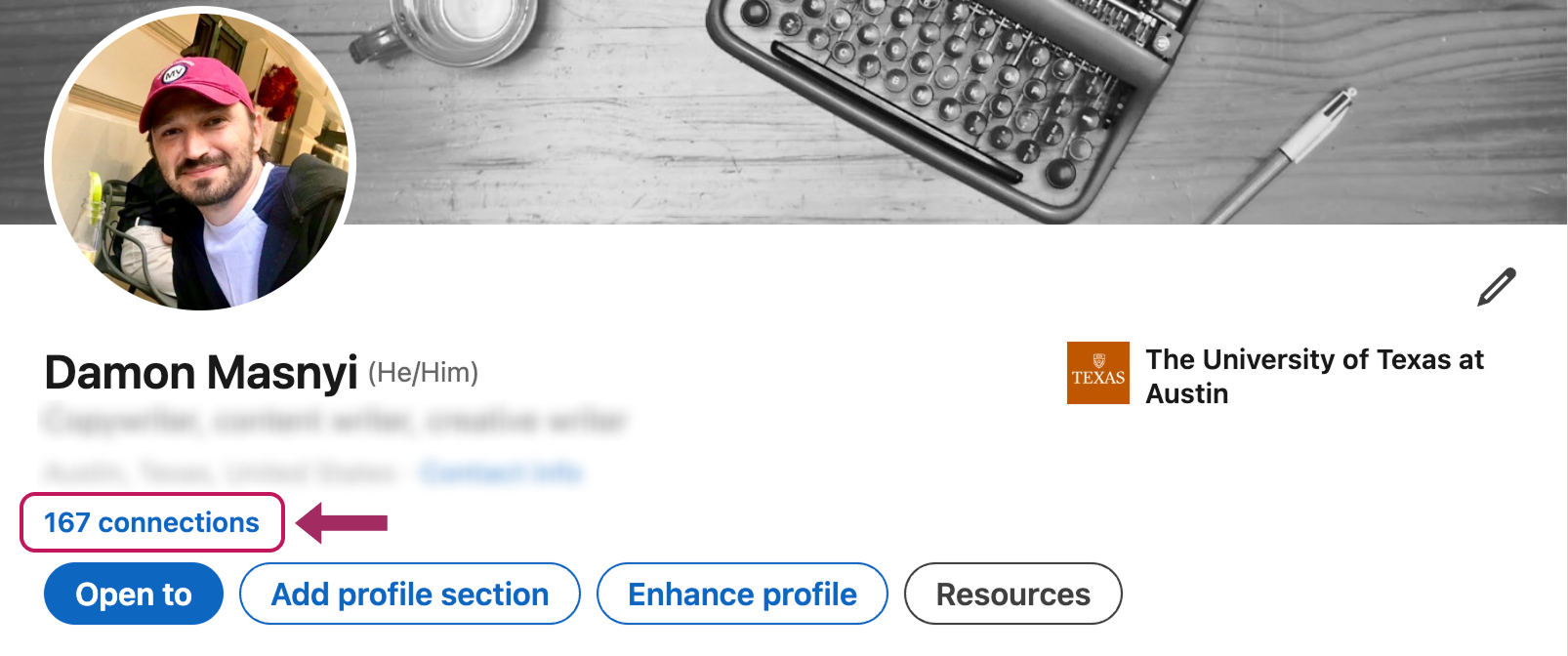
Desde esta pantalla, puedes ver perfiles, enviar mensajes directos o buscar utilizando filtros. LinkedIn te permite restringir la búsqueda por ubicación, empresa actual, sector y otros criterios. Es una forma práctica de encontrar rápidamente a las personas adecuadas en tu red.
Qué esperar del archivo de exportación de conexiones de LinkedIn
Cuando descargues tus conexiones de LinkedIn, no te sorprendas si faltan algunos datos. Lo primero que hay que saber es que los datos no estarán prefiltrados. Los usuarios tendrán que ordenar y filtrar los datos. Además, sólo verás las direcciones de correo electrónico de los contactos que hayan permitido que su correo electrónico sea visible o descargable: LinkedIn respeta la configuración de privacidad de cada usuario. Además, es posible que el archivo exportado no sea totalmente compatible con todos los juegos de caracteres. Es posible que idiomas como el chino, el japonés o el hebreo no se muestren correctamente en los formatos CSV o vCard debido a limitaciones de formato. Ten en cuenta que sólo puedes exportar tus conexiones de primer grado. – no hay opción de incluir seguidores, miembros de grupos o personas con las que no estés directamente conectado.
Cómo exportar tus contactos de LinkedIn como archivo CSV
Hay muchas buenas razones para descargar tu lista de conexiones de LinkedIn. Te proporciona una copia de seguridad segura de tu red profesional de LinkedIn en forma de hoja de cálculo, facilita la migración de la información de contacto a una CRM o plataforma de correo electrónico, y te ayuda a mantenerte en contacto con los usuarios de LinkedIn incluso fuera de tu cuenta de LinkedIn.
Esto es lo que debes hacer para descargar tus contactos de LinkedIn:
- Haga clic en su icono de perfil (Me) en la esquina superior derecha.

- Elija Configuración y privacidad en el menú desplegable.
- En el menú de la izquierda, seleccione Protección de datos.
- En Cómo utiliza LinkedIn tus datospulse Obtenga una copia de sus datos.
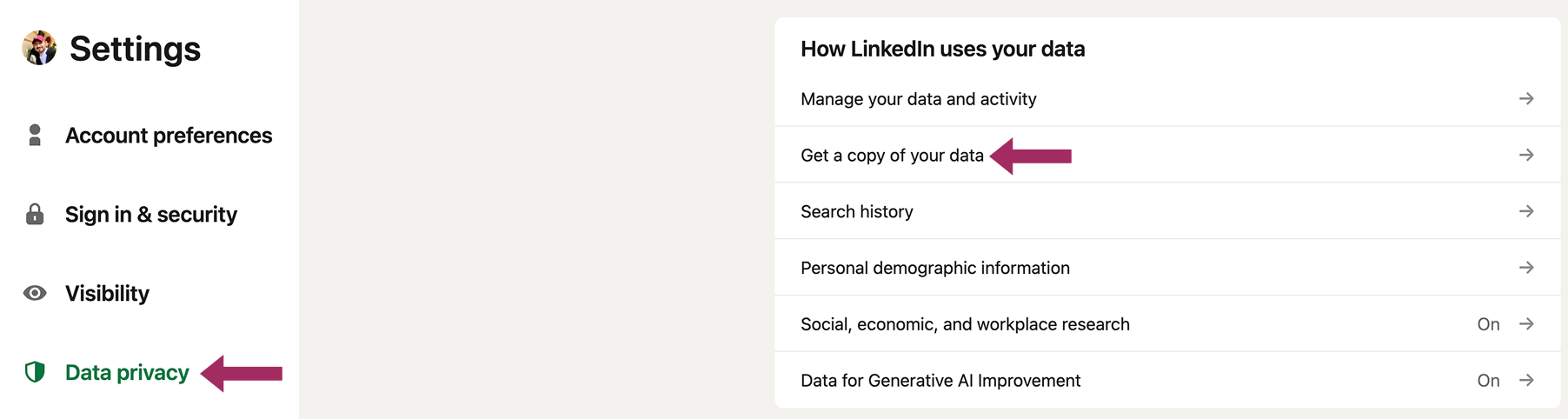
- Verás varias opciones de exportación. Seleccione Conexiones - o marque otras casillas si desea descargar datos adicionales y haga clic en Solicitar archivo. LinkedIn empezará a preparar su expediente. No suele tardar más de 10 minutos. Vuelve a esta misma pantalla después de un breve descanso y haz clic en Descargar archivo para guardar el archivo en su ordenador.
Consejo útil
Si no ves disponible la opción "Conexiones", tienes que seleccionar "Descargar archivo de datos más grande...", donde tu lista de conexiones se incluirá como parte de un paquete de datos más grande. Recuerde que el archivo tardará más tiempo en generarse.
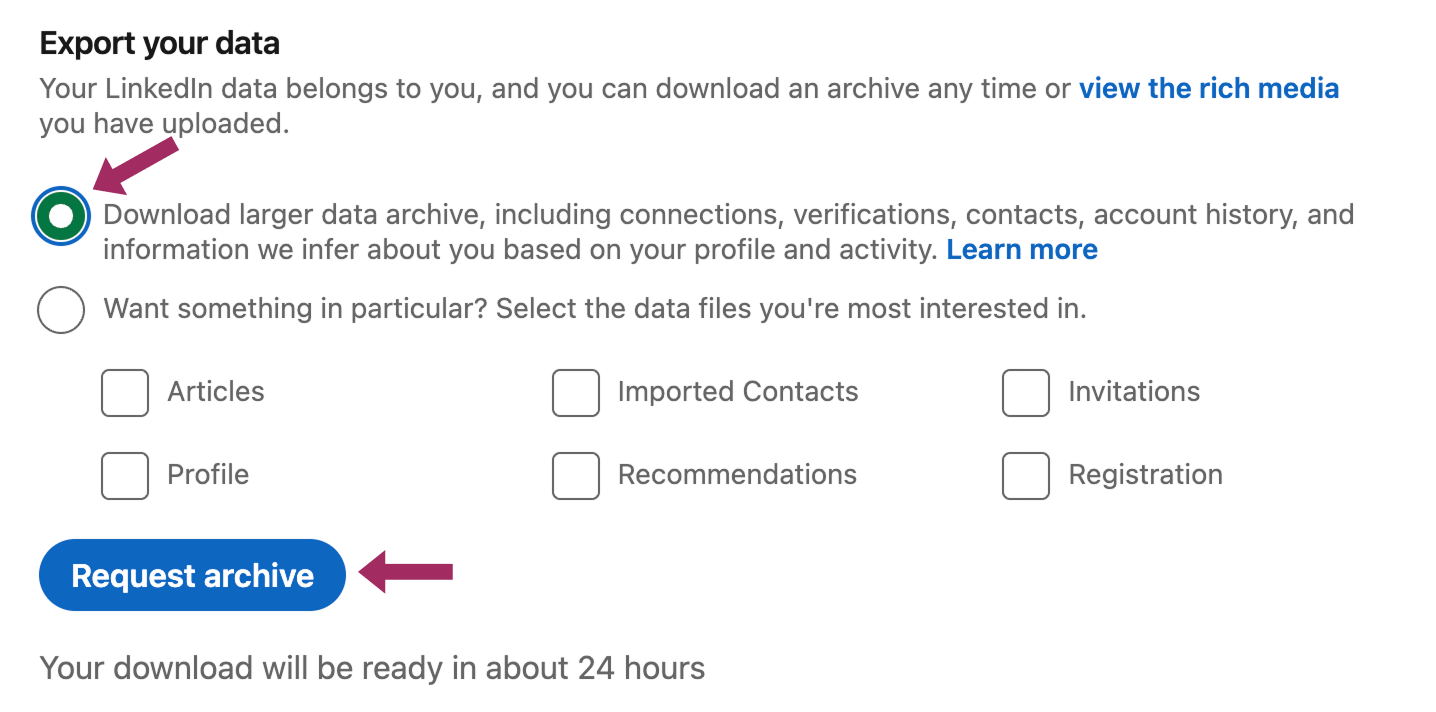
Nota: Sólo puede solicitar un nuevo archivo una vez cada dos horas, así que elija con cuidado sus opciones de exportación.
Cómo importar contactos de LinkedIn a Gmail
Una vez que hayas exportado tus conexiones de LinkedIn, puedes llevarlas a Gmail para mantener el contacto más fácilmente. El proceso es sencillo y sólo requiere unos pocos clics:
- En su cuenta de Gmail, haga clic en el botón Google Apps (la cuadrícula de la esquina superior derecha).
- Seleccione Contactos del menú.
- En la barra lateral izquierda, haga clic en Importar.
- Elija el Archivo CSV que descargaste de LinkedIn.
- Haga clic en Importary Gmail añadirá tus conexiones de LinkedIn a tu lista de contactos.
Tras la importación, tus contactos de LinkedIn aparecerán en Contactoslisto para enviar por correo electrónico, organizar en etiquetas o sincronizar con otros dispositivos.
Comparta contactos de LinkedIn y maximice el potencial de su red profesional

Ahora que tus contactos de empresa se exportan y sincronizan de forma segura con tu cuenta de Google, dispones de nuevas y potentes formas de aprovecharlos y de ayudar a tu equipo a beneficiarse del uso de contactos compartidos para Gmail. Sea cual sea tu sector, compartir contactos de LinkedIn puede ayudarte a ampliar tu red, acelerar el crecimiento y mejorar la colaboración.
Dado que ni Google Workspace ni LinkedIn ofrecen herramientas integradas para compartir contactos con su equipo, Shared Contacts Manager ofrece la solución perfecta. Esta intuitiva app simplifica la gestión de contactos y permite colaborar con los compañeros.
Integrada con Google Contacts, la aplicación accede a la etiqueta de tus contactos de LinkedIn, lo que abre nuevas posibilidades de colaboración. Puedes organizar los contactos en grupos y compartirlos con todo el mundo o con determinados miembros del equipo. Aquellos que tengan acceso podrán interactuar con tu red, incluir contactos en campañas de correo electrónico o utilizarlos para otras necesidades empresariales, todo ello mientras tú mantienes el control total. Con niveles de acceso personalizables, tú decides exactamente quién puede ver o editar tus datos.
No te pierdas esta oportunidad de potenciar tus conexiones en LinkedIn. Shared Contacts Manager te da las herramientas para colaborar de forma más inteligente y crecer más rápido.



Sin comentarios